Özelleştirilmiş ayarlarla video ve ses dosyalarını 1000'den fazla formata dönüştürün.
MOV'u WebM'e Dönüştürme: Masaüstünde/Çevrimiçi Olarak Adımlarla 5 Yol
Hiç çarpıcı görüntülerinizi MOV formatında çevrimiçi olarak paylaşmayı denediniz ve sadece kekeledi mi? Belki de bir geçiş zamanı gelmiştir ve bu da MOV'u WebM'e dönüştürmektir. WebM formatı web oynatma için optimize edildiğinden, MOV'dan daha üstün bir sıkıştırma ve daha hızlı yükleme süresine sahiptir. Bu nedenle, buradaki bu kılavuz MOV videolarınızı sorunsuz bir şekilde çevrimiçi olarak paylaşabilmeniz için 5 kolay yöntemi inceleyecektir. Şimdi masaüstünde ve çevrimiçi olarak en iyi MOV'dan WebM'e dönüştürücüleri keşfedin.
Rehber Listesi
MOV'u WebM'e Neden Dönüştürmeniz Gerekir MOV'u Yüksek Kalitede WebM'e Dönüştürmenin En İyi Yolu MOV'u WebM'e Dönüştürmek için VLC Media Player'ı Kullanın MOV'dan WebM'e Dönüştürücünüz Olarak Handbrake MOV'u Ücretsiz Olarak Çevrimiçi Olarak WebM'ye Dönüştürün [2 Çevrimiçi Araç]MOV'u WebM'e Neden Dönüştürmeniz Gerekir
MOV'u WebM'e dönüştürmenin yollarına dalmadan önce, bunu neden yapmanız gerektiğini öğrenin. Bu, özellikle web sitelerinde paylaşmak istiyorsanız, öncelikle videolarınızın uyumluluğunu iyileştirmek içindir.
MOV, Apple tarafından yüksek kaliteli bir format olsa da, web kullanımı söz konusu olduğunda WebM kadar desteklenmez. Bu nedenle, MOV'u WebM'ye dönüştürmek, videolarınızın oynatma sorunları olmadan çeşitli tarayıcılarda hızlı bir şekilde yerleştirilebilmesini ve oynatılabilmesini sağlayacaktır. Web'de sorunsuz oynatmanın yanı sıra, WebM formatı dosya boyutu olarak daha küçüktür ve bu, sınırlı bir bant genişliğiniz veya alanınız varsa büyük bir etkendir. Verimli sıkıştırma yöntemiyle, videonuz daha az veri tüketirken daha hızlı yüklenecektir.
Ayrıca, yalnızca performansı ve erişilebilirliği artırmakla kalmayacak, aynı zamanda ağınız ve kullanım hizmetlerinizdeki zorlanmayı da azaltacaksınız. Bu nedenle, MOV'u WebM'ye dönüştürmek, videolarınızın harika görünmesini ve tüm platformlarda ve web sitelerinde sorunsuz çalışmasını garantilemek için pratik bir çözümdür.
MOV'u Yüksek Kalitede WebM'e Dönüştürmenin En İyi Yolu
MOV'u WebM'e dönüştürmek için çok yönlü bir çözüm mü arıyorsunuz? 4Easysoft Toplam Video Dönüştürücü Başlamak için harika bir yerdir. MOV ve WebM formatlarının yanı sıra, bu araç MOV'dan MP4, AVI, MKV, vb.'ye kadar çeşitli formatlar sunar, hızlı dönüştürme hızıyla birlikte, böylece işlemi tamamlamak için beklemekten sıkılmazsınız. İşlem çok basittir; yeni başlayan biri olsanız bile, dönüştürme görevini kolaylıkla tamamlayabilirsiniz. Ayrıca, toplu dönüştürme özelliğiyle bir sürü MOV dosyasını dönüştürmenin keyfini çıkaracaksınız, bu sayede tüm bu dosyaları herhangi bir kalite kaybı olmadan aynı anda WebM formatına dönüştürebilirsiniz.

MOV'dan WebM'e kadar çok çeşitli formatları dönüştürmeyi kapsar.
Toplu dönüştürme, çok sayıda dosyayı aynı anda dönüştürmek için destekleniyor.
Yüksek kalite için özelleştirilebilir video ayarları (çözünürlük, bit hızı, vb.)
Kaliteyi bozmadan yüksek hızlı dönüşüm imkanı sunun.
100% Güvenli
100% Güvenli
Aşama 1Başlat 4Easysoft Toplam Video DönüştürücüDaha sonra istediğiniz MOV videolarını “Dosya Ekle” butonunu kullanarak veya sürükle-bırak fonksiyonunu kullanarak yükleyin.

Adım 2Daha sonra, biçimler penceresini açmak için “Hepsini Dönüştür” menüsüne doğru ilerleyin. “Video” bölümüne gidin ve orada “WebM”yi bulun; lütfen ayarlanmış bir profile sahip biçimi seçin.

Profil ayarlarınızdan memnun değilseniz, “Özel Profil” butonuna tıklayarak tercihlerinize göre (çözünürlük, bit hızı, kare hızı ve daha fazlası) bunları değiştirebilirsiniz.

Aşama 3Bitirdiğinizde, dönüştürülen WebM'inizi nereye kaydetmek istediğinize karar verin ve ona bir ad verin. MOV'dan WebM'e dönüştürmeye geçmek için "Hepsini Dönüştür" düğmesine tıklayın.

MOV'u WebM'e Dönüştürmek için VLC Media Player'ı Kullanın
Öte yandan, VLC burada multimedya güç merkezi oynatıcısı olarak bilinir, ancak şaşırtıcı bir şekilde MOV'u WebM ve diğer formatlara dönüştürebilir. Ekstra yazılım yüklemeden videoları dönüştürmenize izin verecek dahili bir dönüştürücü sunar. Sadece dosyanızı yükleyerek ve çıktı formatınızı seçerek, hazırsınız!
Aşama 1VLC'yi çalıştırdıktan sonra, "Medya"ya tıklayın ve ardından "Dönüştür/Kaydet"e tıklayın. Bu kutuda, MOV dosyanızı "Ekle" düğmesiyle yükleyin ve ardından bir sonraki sayfaya geçmek için "Dönüştür/Kaydet"e tıklayın.
Adım 2Burada, “Profil”e gidin ve açılır listeden “WebM” biçimini seçin. Daha fazla değişiklik için yanındaki “Ayarlar” düğmesine tıklayın. Sonra, dönüştürülen dosyanız için hedefi ayarlayın ve MOV'u WebM'ye başarıyla dönüştürmek için “Başlat” düğmesine tıklayın.
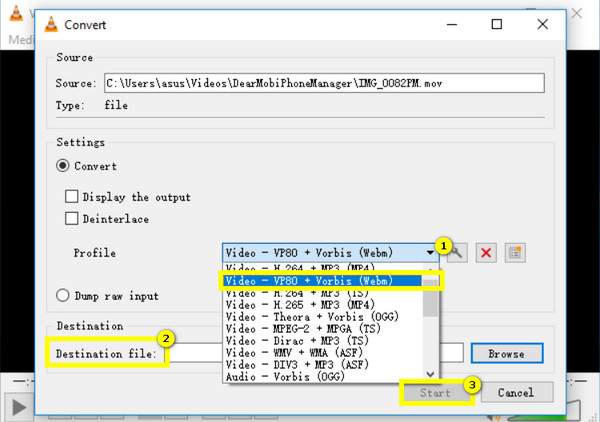
MOV'dan WebM'e Dönüştürücünüz Olarak Handbrake
Bir sonraki MOV'dan WebM dönüştürücüye geçerken, Handbrake verimliliği ve çeşitli özelleştirme seçenekleri nedeniyle bir diğer popüler araçtır. Esas olarak video kod dönüştürme için yapılmış olsa da, Handbrake'in ayarları video kalitesinde ve sıkıştırmada ayrıntılı ayarlamalar yapmanıza olanak tanır ve tam olarak ihtiyacınız olan sonuçları verir. Açık kaynaklı yapısı nedeniyle, birçok kullanıcı dosyaları dönüştürmek için buraya gider, çünkü tamamen ücretsizdir. MOV'u WebM'ye dönüştürmenin yolu şudur:
Aşama 1Handbrake başlatıldığında, yukarıdaki “Kaynak Aç”a tıklayarak MOV videonuzu açın. Bundan sonra, MOV videosu panoda görünecek ve aşağıdaki sekmeleri kullanarak düzenleyebilirsiniz.
Adım 2Ardından, doğrudan "Özet" menüsüne gidebilir ve "WebM"i seçmek için "Biçim" açılır listesine tıklayabilirsiniz. Ardından, "Farklı Kaydet" alanından dosya adınızı ve hedefinizi seçin. MOV'u WebM'ye dönüştürmeye başlamak için yukarıdaki "Kodlamayı Başlat"a tıklayın.
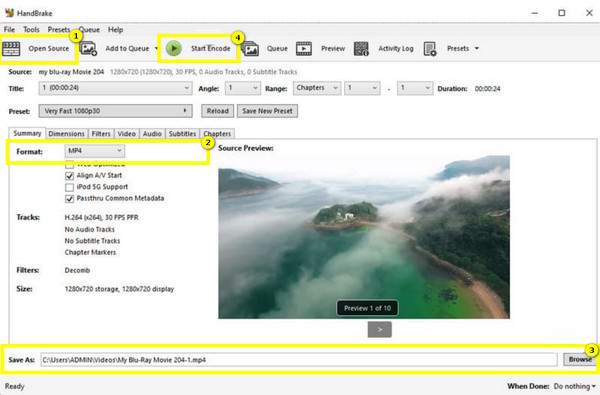
MOV'u Ücretsiz Olarak Çevrimiçi Olarak WebM'ye Dönüştürün [2 Çevrimiçi Araç]
Windows ve Mac bilgisayarlarda indirilebilir MOV'dan WebM'e dönüştürücülerin yanı sıra, web tabanlı araçları tercih edenler için en iyileri burada! Mükemmel çevrimiçi MOV'dan WebM'e veya WebM'den MOV'a dönüşüm hizmetleri için CloudConvert ve FreeConvert sizin için burada:
1.BulutDönüştürme
CloudConvert, bulut entegrasyonu sayesinde MOV'u WebM'e çevrimiçi olarak dönüştürmek için başvuracağınız araç olarak öne çıkıyor ve Google Drive veya Dropbox gibi platformlardan dosya yüklemenize olanak tanıyor. Ayrıca, yalnızca video dosyalarına özel değildir, ses dosyalarını, sunumları, belgeleri ve dönüştürme için daha fazla dosya türünü kapsar. İşte bunun nasıl olduğu WebM dönüştürücü çalışmalar:
• CloudConvert MOV to WebM'i doğrudan tarayıcınızda arayın. MOV videonuzu "Dosyaları Seç" düğmesine tıklayarak yükleyin.
• Aşağıdaki açılır menü zaten WebM olarak ayarlanmıştır; eğer ayarlanmamışsa üzerine tıklayın ve seçeneklerden WebM'i bulun; bazı ayarları değiştirmek için yanındaki "Ayarlar" düğmesine tıklayın. Daha sonra, sonlandırmak için "Dönüştür" düğmesine tıklayın.

2.FreeConvert
Son olarak, FreeConvert, yazılım indirmeye gerek kalmadan hızlı MOV'dan WebM'e dönüştürmeler için mükemmel olan basit ve sezgisel bir ekran sunar. Sadece birkaç tıklamayla MOV dosyanızı içe aktarabilir, formatınız olarak WebM'i seçebilir ve dönüştür'e basabilirsiniz; işte bu kadar kolay! Aşağıdaki adımları izleyerek bu MOV'dan WebM'e dönüştürücünün hızını deneyimleyin:
• FreeConvert MOV to WebM sitesinin içerisinde, MOV videolarınızı sayfaya eklemek için “Dosyaları Seç” butonunu kullanın.
• “Çıktı” menüsü zaten “WebM” biçimine sahiptir; bazı gerekli ayarları değiştirmek isterseniz, “Ayarlar” düğmesine tıklayın. Son olarak, MOV'u WebM biçimine dönüştürmeye başlamak ve videoyu bilgisayarınıza indirmek için “Dönüştür” düğmesine tıklayın.
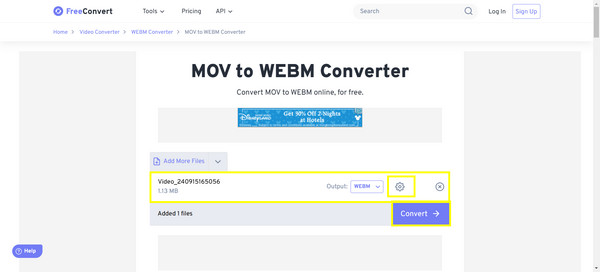
Çözüm
Bu gönderiyi özetlemek gerekirse, MOV'u WebM'e dönüştürmek için burada beş yol ele alınmıştır. Her birinin benzersiz özellikleriyle, kullanıcıların farklı ihtiyaçları gerçekten karşılanacaktır! Handbrake gibi güçlü bir masaüstü aracından veya CloudConvert gibi hızlı bir web tabanlı çözümden, sizin için mükemmel olan bir yöntem bulacağınızdan emin olabilirsiniz. Ancak, hız, çok yönlülük ve kaliteyi bir araya getiren çok yönlü bir çözüm istiyorsanız, 4Easysoft Toplam Video Dönüştürücü en iyi seçiminiz olacak! Toplu dönüştürme yetenekleri, kolay kullanımı, özelleştirilebilir ayarları ve daha fazlasıyla, MOV'u WebM'e ve diğer birçok formata minimum çabayla ve maksimum sonuçlarla dönüştürmek için ideal bir araçtır.
100% Güvenli
100% Güvenli



